| 일 | 월 | 화 | 수 | 목 | 금 | 토 |
|---|---|---|---|---|---|---|
| 1 | 2 | 3 | 4 | |||
| 5 | 6 | 7 | 8 | 9 | 10 | 11 |
| 12 | 13 | 14 | 15 | 16 | 17 | 18 |
| 19 | 20 | 21 | 22 | 23 | 24 | 25 |
| 26 | 27 | 28 | 29 | 30 | 31 |
- 한글
- 윈도우10
- 파이썬
- 코틀린
- Python
- json
- Tutorial
- neo4j
- 스프링
- 아이패드
- 영상편집
- AWS
- 녹화프로그램
- SQL
- iPad
- 튜토리얼
- DaVinci Resolve
- unity
- spring
- Kotlin
- programmers
- 애플
- 아이폰
- kakao
- 코딩학습
- 프로그래머스
- 윈도우
- 유니티
- graph DB
- Apple
- Today
- Total
코드짜는 노인네
[Neo4j] CSV, JSON 데이터 import 사용을 위한 APOC Plugins 설치방법 (Feat. Docker, Neo4j Desktop) 본문
[Neo4j] CSV, JSON 데이터 import 사용을 위한 APOC Plugins 설치방법 (Feat. Docker, Neo4j Desktop)
ikohong 2022. 9. 15. 21:51[Neo4j] CSV, JSON 데이터 import 사용을 위한
APOC Plugins 설치방법 (Feat. Docker, Neo4j Desktop)

작은 용량의 데이터를 삽입을 할 경우에는 cypher 쿼리문을 사용해서 넣어도 무방하지만, 대용량의 데이터를 삽입을 해야될 경우, csv, json 파일을 이용해서 neo4j에 import를 할 수 있습니다. 하는 방법이 살짝 복잡할 수 있지만, 환경설정만 잘 해놓는다면, 대용량의 데이터를 삽입하는데 빠른 시간안에 넣을 수 있을껍니다. 일단 이 기능을 활용하기 위해서는 APOC라는 플러그인을 설치해야되는데요. 이번 포스트에서는 APOC 플러그인을 설치하는 방법에 대해 다뤄보겠습니다.
Docker 환경에서 APOC Plugins 설치 방법
참고 : Ubuntu 환경에 설치되어있는 도커를 기준으로 작성하였습니다. 다른 환경에서는 해당 방법이 적용되지 않을수 있습니다.
APOC Plugins를 사용하기 위해서는 docker를 run할때 추가적인 코드 작성이 필요합니다. 코드는 다음과 같습니다.
sudo docker run -p 7474:7474 -p 7687:7687 -v $PWD/data:/data -v $PWD/import:/import -v $PWD/plugins:/plugins --name neo4j-apoc -e NEO4J_apoc_export_file_enabled=true -e NEO4J_apoc_import_file_enabled=true -e NEO4J_apoc_import_file_use__neo4j__config=true -e NEO4JLABS_PLUGINS=\[\"apoc\"\] --name apoc-neo4j neo4j| -p 7474:7474 -p 7687:7687 | 포트 7474, 7687을 사용합니다. |
| -v $PWD/data:/data -v $PWD/import:/import -v $PWD/plugins:/plugins |
코드를 실행하는 다이렉트에 data, import, plugins 디렉토리를 생성합니다. - import의 경우 csv, json파일 넣는공간 - plugins의 경우 설치할 플러그인의 jar 다운로드 공간 |
| -e NEO4J_apoc_export_file_enabled=true -e NEO4J_apoc_import_file_enabled=true -e NEO4J_apoc_import_file_use__neo4j__config=true |
apoc.conf의 환경설정을 변경해줍니다. 환경설정을 변경해줘야지만, import csv, json이 가능합니다. |
| -e NEO4JLABS_PLUGINS=\[\"apoc\"\] | apoc 플러그인을 사용 |
| --name apoc-neo4j neo4j | 도커 컨테이너 이름을 apoc-neo4j 설정, 이미지 neo4j 를 사용 |

여기서 '-v $PWD/import:/import' 는 csv, json 파일을 넣기 위한 디렉토리입니다. 여기서 파일질라 (FileZilla)와 같은 FTP 소프트웨어를 사용하여 파일을 옮기길 원하신다면, 아래의 코드를 작성해주셔야됩니다.
// import가 있는 디렉토리에서 명령어를 입력해주셔야됩니다.
sudo chmod 777 import위의 명령어는 'import'라 폴더의 모든 권한을 허용해준다는 뜻입니다. 권한을 모두 허용을 해줘야 파일을 옮길수 있습니다.
Window Neo4j Desktop

Neo4j Desktop의 경우 docker와 다르게 쉽게 플러그인을 설치할 수 있게 되어있습니다.생성되어있는 DBMS를 클릭해주면, 오른쪽에 옵션을 선택할 수 있는 목록이 나옵니다.
여기서 'Plugins'를 눌러, APOC를 눌러주면, install 할 수 있는 버튼이 보입니다. 이 버튼을 눌러주면 끝입니다!!!!!
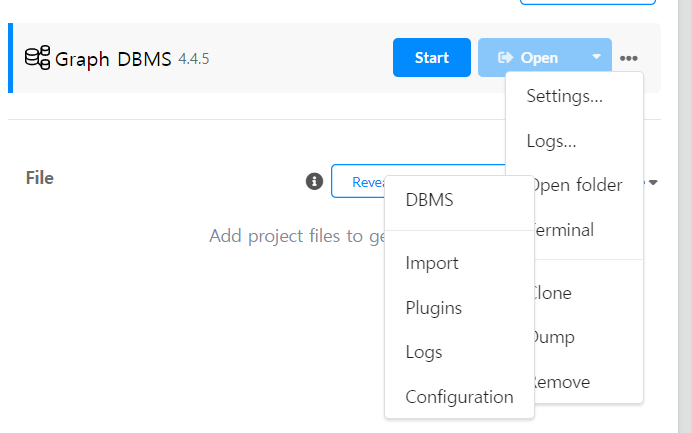
여기서 JSON, CSV파일을 넣을 공간이 어디있는지 궁금하실껀데요. DBMS의 오른쪽에 점 3개 버튼을 누른다음, 'Open folder'를 눌러 import를 눌러주면, 해당 파일의 디렉토리가 열리며, 여기서 JSON, CSV 파일을 넣어주면 됩니다!
'코딩 학습 > Neo4j' 카테고리의 다른 글
| [Neo4j] 중복없이 노드, 관계를 생성해주는 Merge 쿼리문 (1) | 2022.09.11 |
|---|---|
| [Neo4j] 노드, 관계를 찾기 위한 Match 쿼리문 (Feat. Cypher) (1) | 2022.09.09 |
| [Neo4j] Node 생성 방법 (Feat. Cypher) (0) | 2022.09.08 |
| [Neo4j] 도커에서 Neo4j 생성 및 실행 방법 (0) | 2022.09.08 |




